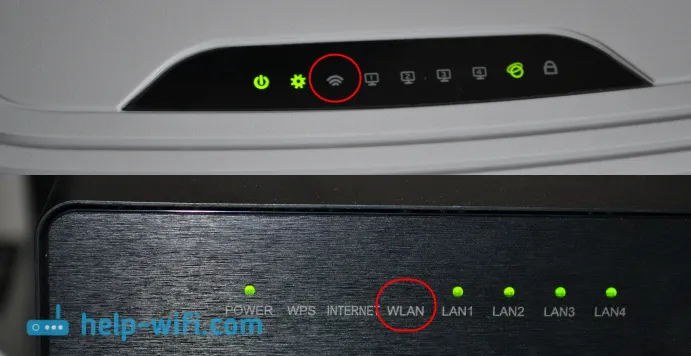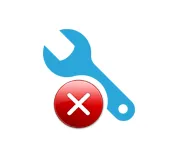U posljednje vrijeme svi pišu samo o Windowsu 10. Netko kritizira, nekome se jako svidio sustav, svi su ažurirani, testirani i tako dalje. Također se trudim biti u "trendu" :), pa sam stavio prvih deset pored već instaliranog Winodws 7 i malo ga iskoristio. Pa, naravno, provjerio sam kako funkcionira Wi-Fi i kako je generalno organizirano upravljanje mrežama. Čak i u usporedbi s Winodwsom 7, praktički se ništa nije promijenilo, samo su tu, kao i neke druge postavke, koje su izoštrene za dodirne zaslone.
Ploča za povezivanje s Wi-Fi mrežama malo se promijenila, sada je moguće uključiti ili isključiti Wi-Fi u samo dva klika. Glavno što mi se svidjelo je automatska instalacija svih upravljačkih programa, uključujući mrežnu karticu i Wi-Fi prijemnik. Na mom laptopu, modelu iz 2013. godine, svi su upravljački programi instalirani automatski. Ne znam kako će biti na drugim računalima, ali vrlo je cool jer je na istom Winodws 7 uvijek bilo puno problema s povezivanjem na Wi-Fi, upravo zbog upravljačkih programa. Jedino što nikad nisam pronašao bilo je gdje potražiti lozinku za Wi-Fi mrežu u sustavu Windows 10. Metoda o kojoj sam pisao u ovom članku ne djeluje. Jednostavno nema stavke "Upravljanje bežičnom mrežom". Još ću malo proučiti ovu temu i napisati o tome kako upamtiti lozinku u „prvih deset“.
U ovom članku želim vam pokazati kako se povezati s Wi-Fi-om u sustavu Windows 10. Također ću vam pokazati gdje su postavke bežične mreže.
Povezujemo prijenosno računalo ili tablet u sustavu Windows 10 na Wi-Fi mrežu
Sve je vrlo jednostavno, pa čak i lijepo. Na ploči s obavijestima (u donjem desnom kutu) kliknite gumb u obliku mrežnih podjela (Wi-Fi antena). Ako imate instaliran Wi-Fi upravljački program, ali sam adapter je isključen, tada će ikona biti s crvenim križem, a ako postoje mreže za povezivanje, bit će sa zvjezdicom.
Ako ne možete uključiti Wi-Fi, nema prekidača i nema postavke Wi-Fi u postavkama, pogledajte članak: kako uključiti Wi-Fi u sustavu Windows 10 kada ne postoji gumb Wi-Fi i pogreška "Na ovom mjestu nisu mogli pronaći bežični uređaji Računalo ". U njemu sam pisao o mogućim uzrocima i rješenjima. Najvjerojatnije, upravljački program bežičnog adaptera jednostavno nije instaliran.
Ako se suočite s problemom kada Wi-Fi na prijenosnom računalu ne radi, rješenja možete vidjeti u članku. Tamo sam prikupio sva najpopularnija i najučinkovitija rješenja.
Kliknite ovu ikonu, a ako je Wi-Fi isključen, kliknite odgovarajući gumb i uključite bežični adapter.
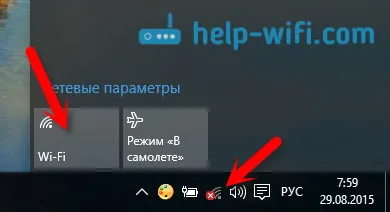
Odmah nakon uključivanja bežičnog adaptera na vrhu se pojavljuju mreže dostupne za povezivanje. Kliknite željenu mrežu i kliknite gumb Poveži . Možete poništiti okvir Povezivanje automatski ako ne želite da vaš uređaj automatski uspostavi vezu s ovom mrežom.
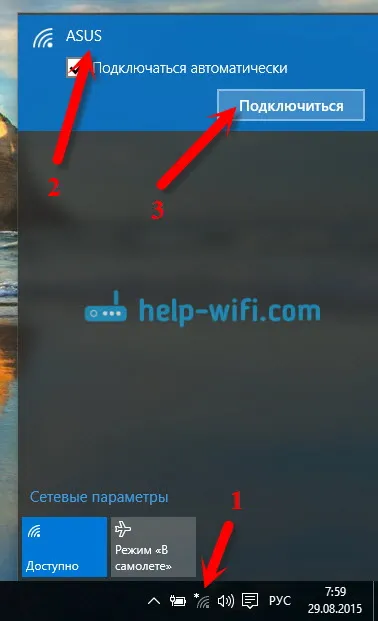
Ako je mreža zaštićena lozinkom, morat ćete je specificirati.
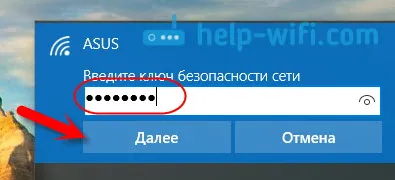
Tada će vas sustav pitati želite li da vaše računalo sudjeluje u kućnoj mreži. Vidjet će ga i drugi uređaji. Ako se povezujete s kućnom mrežom, preporučujem da kliknete Da . Tako da kasnije ne bi bilo problema s postavljanjem lokalne mreže.

To je to, vaše računalo će biti povezano s Internetom. Klikom na mrežu na koju ste spojeni lako se isključite iz nje.
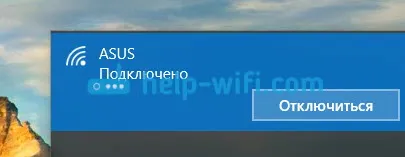
Napokon možete testirati novi preglednik - Microsoft Edge . Usput, zanimljiv preglednik, želio bih vidjeti vaše komentare o tome.
Kako otvoriti postavke Wi-Fi-ja na sustavu Windows 10?
Kliknite ikonu veze i kliknite vezu mrežnih parametara .
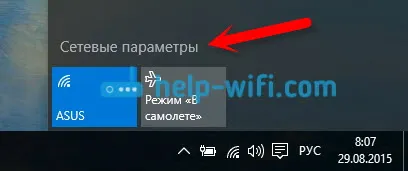
Otvorit će se postavke " Mreže i interneta ". Tu i postavke bežične mreže.
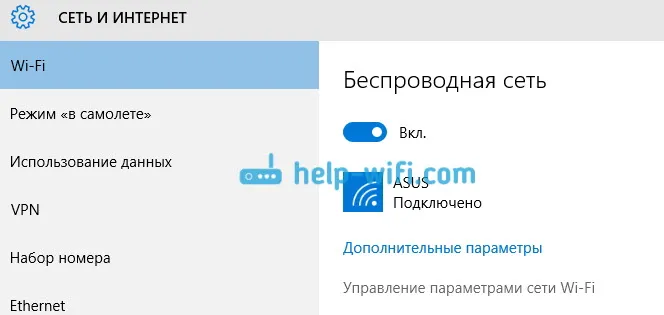
Također možete otvoriti mrežu i dijeljenje upravljačke ploče nama poznate. Samo desnom tipkom miša kliknite ikonu veze i odaberite Centar za mrežu i dijeljenje . I onda je sve isto kao u Windowsima 7 i 8, upravljanju adapterima itd.
Do sada nisam čuo za probleme s Wi-Fi-om na Windows 10, pogreške, pad sustava i slično. Pa, po tradiciji, najpopularniji problem je "bez pristupa internetu", točnije status veze "Ograničeno", žutim trokutom pored ikone mreže. Usmjerivač je obično krivac. Ili bolje rečeno, pogrešna postavka. Ako imate takvu pogrešku, pogledajte članak: "Veza je ograničena" u sustavu Windows 10 preko Wi-Fi-ja i mrežnog kabela.
Bio bih vam zahvalan na komentarima na temu članka. Napišite kako vam se sviđa Windows 10, postoje li problemi s pristupom Internetu putem Wi-Fi-ja ili o bilo kojim novim značajkama sustava.